Wiederherstellen von Dokumenten nach dem Formatieren im Jahr 2025
Suchen Sie nach einer Möglichkeit, gelöschte Dokumente wiederherzustellen? Möchten Sie Dokumente nach dem Formatieren einer Festplatte, einer Speicherkarte oder eines USB-Flash-Laufwerks wiederherstellen? Dokumente wurden mit “Umschalt” + Entf-Taste oder als Ergebnis der Reinigung des Windows “Papierkorbs” gelöscht? Dokumente auf ein USB-Flash-Laufwerk verschoben, aber aufgrund eines Dateisystemfehlers nicht lesen können?

- Methode 1. Stellen Sie gelöschte Office-Dokumente nach dem Reinigen des Papierkorbs wieder her
- Methode 2. Wiederherstellen eines Dokuments aus einer Sicherung
- Methode 3. Stellen Sie Office-Dokumente aus automatisch gespeicherten Dateien wieder her
- Methode 4. Stellen Sie Dokumente nach dem Formatieren eines Laufwerks wieder her
- Methode 5. Dokumente Schritt für Schritt zurückgeben
- Fragen und Antworten
- Bemerkungen
Das Formatieren einer Festplatte, das Löschen einer Partition oder das Löschen des Windows-Papierkorbs sind nur einige der möglichen Gründe für den Verlust wichtiger Dokumente, die von Hetman Software wiederhergestellt werden können. Das Unternehmen bietet Programme zu Preisen an, die für jedes Budget berechnet werden.
Heute ist Microsoft Office sehr verbreitet und wird von der überwiegenden Mehrheit der Benutzer in ihrer Arbeit, in der Schule und in der Wirtschaft verwendet. Das fahrlässige Löschen, Formatieren einer Festplatte oder eine Fehlfunktion des Computers kann jedoch zum Verlust einer großen Anzahl wichtiger Bürodokumente führen.
Gibt es Möglichkeiten, verlorene MS Office-Dokumente (Word, Excel, PowerPoint oder Access) wiederherzustellen?

🔝 Top-Programme zur Wiederherstellung gelöschter Dokumente (Microsoft Office, OpenOffice, andere)
Methode 1. Stellen Sie gelöschte Office-Dokumente nach dem Reinigen des Papierkorbs wieder her
Wenn Sie versehentlich wichtige Dokumente löschen, überprüfen Sie zunächst den Papierkorb.
Öffnen Sie den Papierkorb, wechseln Sie zur Registerkarte Ansicht, wählen Sie das Menü Sortieren und sortieren Sie die gelöschten Dateien nach dem Löschdatum. Danach ist es einfach, ein gerade gelöschtes Dokument zu finden.

Wie setzt man Windows 10 und 8 zurück🔄, wenn der Computer nicht startet💻
Methode 2. Wiederherstellen eines Dokuments aus einer Sicherung
Microsoft Office bietet die Möglichkeit, Dokumente zu sichern und wiederherzustellen. Wenn Sie diese Funktion so konfiguriert haben, dass automatisch eine Kopie von Dateien erstellt wird, stellen Sie diese einfach wieder her.
Gehen Sie dazu einfach zur Registerkarte Datei / Öffnen, gehen Sie zum Speicherort der Sicherungsdateien und wählen Sie die gewünschte Datei aus. In der Regel sehen die Namen der Sicherungsdateien wie “Sicherung …” mit dem Namen der Datei aus, bevor sie gelöscht werden.

🖥️ Wiederherstellen von Daten aus einem nicht zugewiesenen Bereich einer Festplatte (2021)
Methode 3. Stellen Sie Office-Dokumente aus automatisch gespeicherten Dateien wieder her
Um Datenverlust zu vermeiden, bietet Microsoft Office eine integrierte automatische Wiederherstellungsfunktion in Word, Excel, PowerPoint, Publisher und Visio. Wenn Sie Ihr Dokument öffnen, das beispielsweise aufgrund eines Computerabschaltens nach einem Stromausfall geschlossen wurde, bietet Microsoft Office Ihnen die Möglichkeit, automatisch gespeicherte Dateien im Bereich für die automatische Wiederherstellung zu öffnen. Doppelklicken Sie einfach auf die gewünschte Datei und sie wird geöffnet.
Wenn dieser Bereich nicht geöffnet wird, können automatisch gespeicherte Dateien manuell gefunden werden. Gehen Sie dazu zur Registerkarte Datei / Öffnen und wählen Sie den Abschnitt Zuletzt verwendet. Sie erhalten eine Liste der kürzlich geöffneten Dokumente. Ganz unten in der Liste der zuletzt verwendeten Dokumente befindet sich die Schaltfläche “Nicht gespeicherte Dokumente wiederherstellen”. Anschließend wird eine Liste der nicht gespeicherten Microsoft Office-Dokumente im ASD-Format angezeigt.

🧺Wiederherstellen von Dateien nach dem Reinigen des Windows-Papierkorbs (oder Shift + Del) (2021)
Methode 4. Stellen Sie Dokumente nach dem Formatieren eines Laufwerks wieder her
Alle oben genannten Methoden sind jedoch nur relevant, wenn die Festplatte nicht ausgefallen ist oder ihre Formatierung nicht erfolgt ist. Nach einer Neuinstallation des Betriebssystems oder einer Fehlfunktion des Speichermediums ist es natürlich nicht möglich, Dokumente aus dem Papierkorb wiederherzustellen oder automatische Dateien zu verwenden.
Aber es gibt auch einen Ausweg aus dieser Situation – Dies sind Wiederherstellungsprogramm von Microsoft Office-Dokumenten.
Mit ihrer Hilfe können Sie gelöschte oder verlorene Dateien nach dem Formatieren, nach einem Absturz oder Fehler des Systems oder der Software sowie beschädigte Dateien aller Formate der Microsoft Office-Suite, einschließlich Word, Excel, PowerPoint oder Access, problemlos wiederherstellen.
Methode 5. Dokumente Schritt für Schritt zurückgeben

📖 Wiederherstellen eines nicht gespeicherten oder beschädigten Word-, Excel- Dokuments (2021)








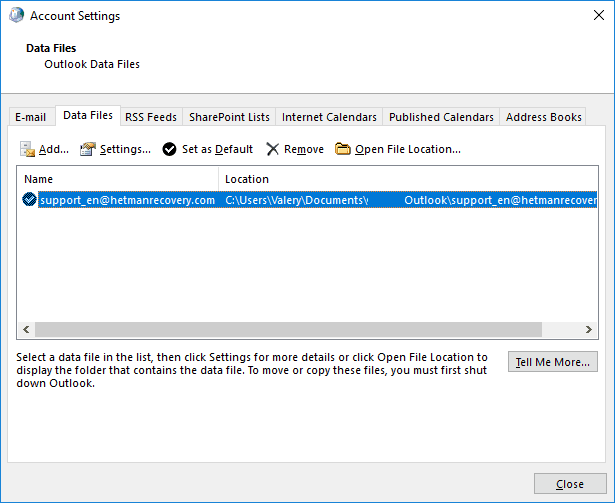
1. Stellen Sie sicher, dass Sie über die neuesten Backup-Software und -Tools verfügen.
2. Stellen Sie sicher, dass Sie alle benötigten Dateien und Ordner haben, bevor Sie mit der Wiederherstellung beginnen.
3. Überprüfen Sie regelmäßig die Integrität der Daten und stellen Sie sicher, dass keine Daten beschädigt oder verloren gehen.
4. Verwenden Sie ein zuverlässiges Wiederherstellungsprogramm, das Ihre Daten sicher wiederherstellt.
5. Testen Sie die Wiederherstellung vor dem Einsatz in einer Produktionsumgebung.
6. Halten Sie Ihre Backup-Software und -Tools auf dem neuesten Stand.
7. Vergewissern Sie sich, dass alle Sicherheitsmaßnahmen eingehalten werden, um die Integrität der Daten zu gewährleisten.
Es gibt viele verschiedene Tools, die für die Datenwiederherstellung nach Formatieren verwendet werden können. Einige der beliebtesten sind:
- EaseUS Data Recovery Wizard
- Recuva
- Disk Drill
- Stellar Data Recovery
- MiniTool Power Data Recovery
- Active@ File Recovery
- Wise Data Recovery
- TestDisk
- PC Inspector File Recovery